本文主要是介绍【Windows10】查看WIFI密码,希望对大家解决编程问题提供一定的参考价值,需要的开发者们随着小编来一起学习吧!
操作步骤
电脑上查看已连接Wi-Fi的密码的步骤如下:
- 连接需要查看密码的Wi-Fi。
- 右键点击任务栏上的 [网络] 图标,选择 [开启"网络和Internet"设置]。
- 在 高级网络设置 项目中,点选 [网络和共享中心]。
- 开启网络和共享中心的窗口后,点击 已连接的Wi-Fi。
- 点击 [无线属性]。
- 点选 [安全],然后勾选 [显示字符],即可在 网络安全密钥 字段查看此Wi-Fi的密码。
问题
整理了以下比较常见的原因:
- 客人来到家里,可能需要连接自家的WIFI。
- 密码太多,时间太久,忘记了WIFI密码。
- 新设备需要接入WIFI,但不记得密码了。
- 修改密码,但是不记得原来的密码。
实际操作
1、右键点击 wifi 图标,选择“打开‘网络和Internet’设置”。
![]()
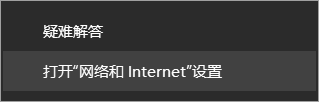
2、找到“网络和共享中心”并点击打开。
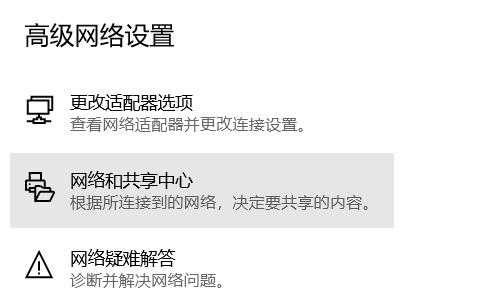
3、找到 “WLAN(你当前连接wifi名字)”并点击打开。
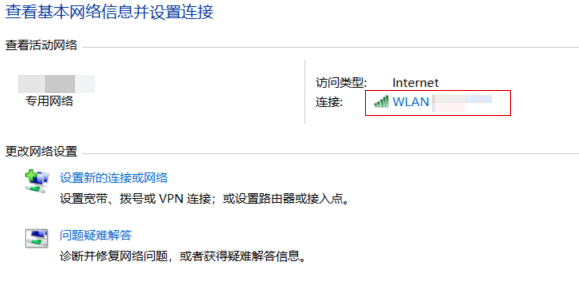
4、点击“无线属性”并打开。
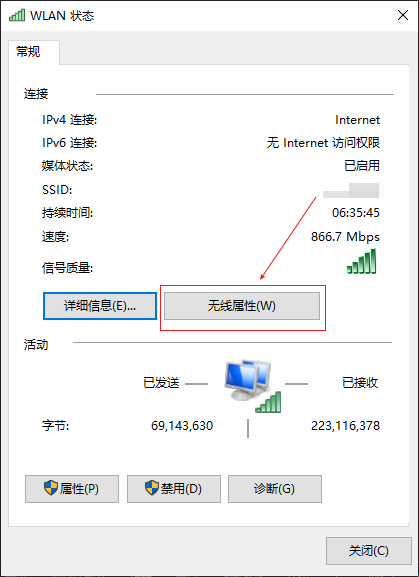
5、切换到“安全”选项卡。
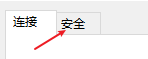
6、勾选“显示字符(H)”。
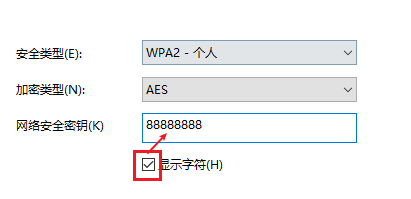
注意:如果你只是想要查看密码,切勿勾选之后点击确认
这篇关于【Windows10】查看WIFI密码的文章就介绍到这儿,希望我们推荐的文章对编程师们有所帮助!









